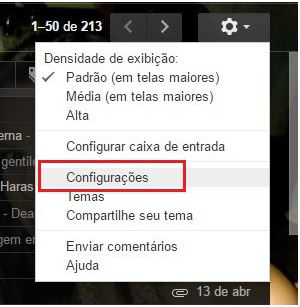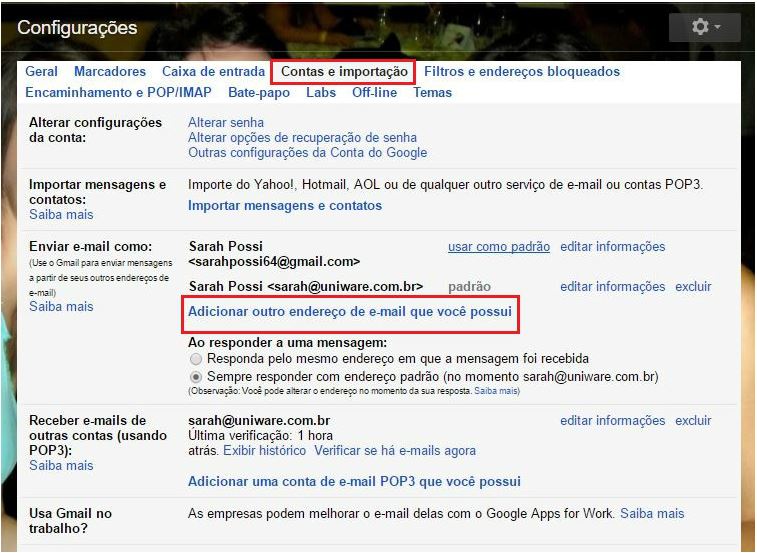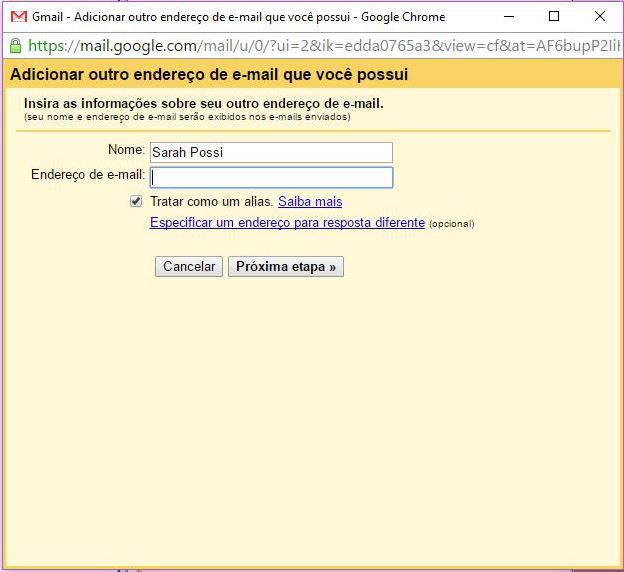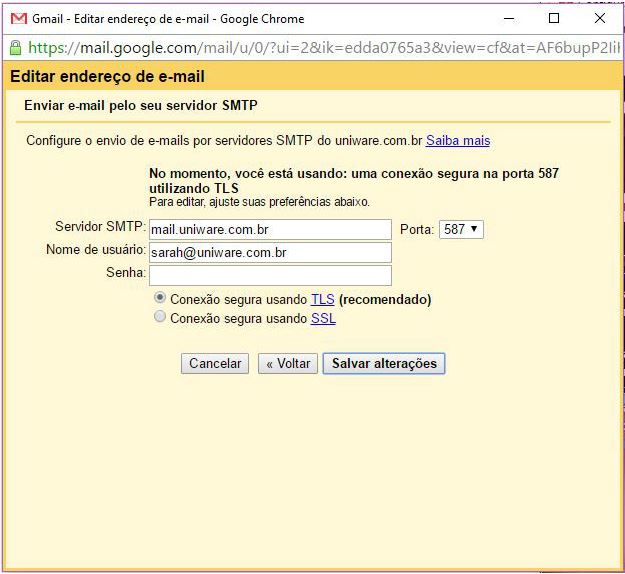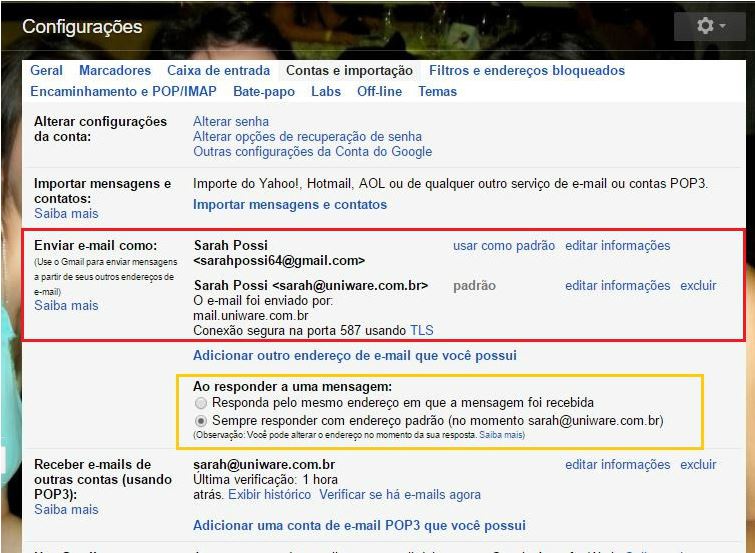Configuração de E-mail no Gmail
Configuração de E-mail Uniware dentro do Gmail
Para fazer esta configuração, é necessário pedir ao cliente que entre em sua conta do gmail. Ao lado direito tem o ícone de uma engrenagem, deve-se clicar nela e selecionar a opção de "Configurações".
Abrirá em tela várias opções, deve selecionar a opção de: Contas e Importação.
Clique na opção: "Adicionar outro endereço de e-mail que você possui".
Abrirá a tela que demonstra na imagem abaixo.
Deve-se colocar o nome do destinatário do e-mail e preencher o dominio de e-mail que será configurado.
Após preencher, deve-se clicar no botão: "Próxima etapa". Abrirá a imagem a seguir:
Nesta configuração deve-se colocar o servidor smtp do cliente que é: mail.[domíniodocliente].com.br
A porta deve ser a de número: 587
Nome de usuário é o endereço de e-mail que está configurando.
E a senha, é a senha deste e-mail em questão. Como é a Uniware que cria o e-mail, ela tem acesso a senha, mas o cliente é livre para alterar, se preferir.
Deixe a conexão segura configurada para TLS e salve as alterações.
Depois de configurado, as configurações de e-mail aparecerão na tela.
A primeira opção é o e-mail do gmail e a segunda opção é o e-mail que acabou de ser adicionado.
Caso ele seja o e-mail padrão para enviar e receber, basta clicar no botão de padrão que tem a frente e abaixo, dentro da marcação em amarelo, verificar qual das duas opções é do agrado do cliente.